wxPython 读取 SVG
wx.Image 支持图片格式如下所示:
- wx.BITMAP_TYPE_BMP -- Load a Windows bitmap file.
- wx.BITMAP_TYPE_GIF -- Load a GIF bitmap file.
- wx.BITMAP_TYPE_JPEG -- Load a JPEG bitmap file.
- wx.BITMAP_TYPE_PNG -- Load a PNG bitmap file.
- wx.BITMAP_TYPE_PCX -- Load a PCX bitmap file.
- wx.BITMAP_TYPE_PNM -- Load a PNM bitmap file.
- wx.BITMAP_TYPE_TIFF -- Load a TIFF bitmap file.
- wx.BITMAP_TYPE_TGA -- Load a TGA bitmap file.
- wx.BITMAP_TYPE_XPM -- Load a XPM bitmap file.
- wx.BITMAP_TYPE_ICO -- Load a Windows icon file (ICO).
- wx.BITMAP_TYPE_CUR -- Load a Windows cursor file (CUR).
- wx.BITMAP_TYPE_ANI -- Load a Windows animated cursor file (ANI).
- wx.BITMAP_TYPE_ANY -- Will try to autodetect the format.
读取 SVG 则需要使用 wxPython 提供的一个专门的 SVG 读取类 wx.svg.SVGimage,它是继承 wx.svg.SVGimageBase。

wx.svg.SVGimageBase有关的方法
| method | instruction |
|---|---|
CreateFromBytes |
Loads an SVG image from a bytes object. |
CreateFromFile |
Loads an SVG image from a file. |
Rasterize |
Renders the SVG image to a bytes object as a series of RGBA values. |
RasterizeToBuffer |
Renders the SVG image to an existing buffer as a series of RGBA values. |
wx.svg.SVGimage有关的方法,SVGimage可以调用其父类的方法
| method | instruction |
|---|---|
ConvertToBitmap |
Creates a wx.Bitmap containing a rasterized version of the SVG image. |
ConvertToScaledBitmap |
Automatically scales the SVG image so it will fit in the given size, |
RenderToGC |
Draw the collection of shapes and paths in the SVG image |
参考代码
from wx.svg import SVGimage
def svg2bmp(svg_fliename, bmp_size):
"""SVG 转换为 bitmap
Args:
svg_fliename (str): SVG 文件路径
bmp_size (wx.Sizer): bitmap 大小
Returns:
wx.Bitmap: 对应大小的位图
"""
img = SVGimage.CreateFromFile(svg_fliename)
bmp = img.ConvertToScaledBitmap(bmp_size)
return bmp
一个简单的演示
# -*- encoding: utf-8 -*-
# Python 3.9.6 64bit
'''
@File : read_svg.py
@Time : 2022/01/06 14:53
@Author : Wreng
@Description : 使用 wxpython 读取 SVG 简单演示
@Other : version - Python 3.9.6 64bit, wxPython 4.1.1
'''
import wx
from wx.svg import SVGimage
class SVGRendderPanel(wx.Panel):
def __init__(self, parent, bmp_size, *args, **kw):
super().__init__(parent, *args, **kw)
self.bmp_size = wx.Size(*bmp_size)
self.statbmp = wx.StaticBitmap(self, bitmap=wx.Bitmap(*self.bmp_size))
label = '{}x{}'.format(self.bmp_size.width, self.bmp_size.height)
sbox = wx.StaticBoxSizer(wx.VERTICAL, self, label)
sbox.Add(self.statbmp)
self.SetSizer(sbox)
def UpdateSVG(self, svg_filename):
img = SVGimage.CreateFromFile(svg_filename)
bmp = img.ConvertToScaledBitmap(self.bmp_size, self)
self.statbmp.SetBitmap(bmp)
class TestFrame(wx.Frame):
def __init__(self, *args, **kw):
super().__init__(*args, **kw)
self.svg_name = ".\\vscode-icon\\default_folder_opened.svg"
self.SetBackgroundColour('white')
self.SetTitle(self.svg_name.split('\\')[-1])
sbox = wx.BoxSizer(wx.HORIZONTAL)
for d in [32, 64, 128]:
sbd = SVGRendderPanel(self, (d,d))
sbd.UpdateSVG(self.svg_name)
sbox.Add(sbd, 0, wx.ALL, 10)
self.SetSizer(sbox)
if __name__ == '__main__':
app = wx.App()
frm = TestFrame(None)
frm.Show()
app.MainLoop()
运行结果:
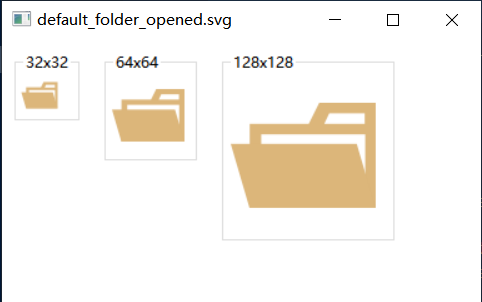
图标来自 vscode-icons,可点此下载。
相关参考